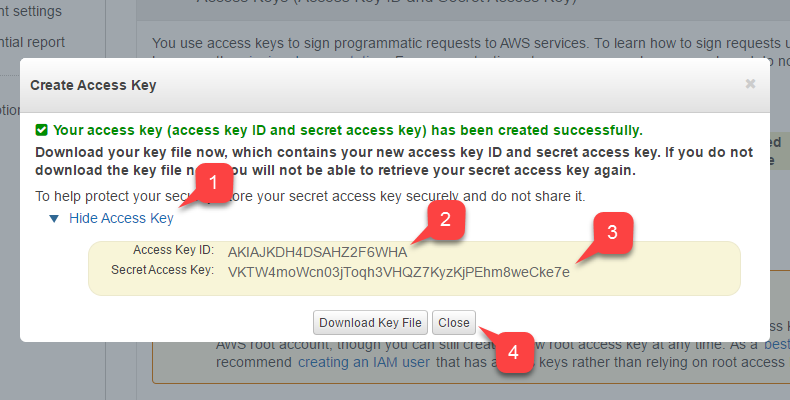Einrichten eines Amazon S3-Buckets für die PlayFab-Ereignisarchivierung
In diesem Artikel wird beschrieben, wie Sie einen Amazon S3-Bucket einrichten, damit Sie Ihre PlayFab-Ereignisse darin archivieren können.
Einrichten des Amazon S3-Buckets
Nachdem Sie ein Amazon-Konto erstellt haben:
- Navigieren Sie zu Dienste.
- Wählen Sie S3 aus.
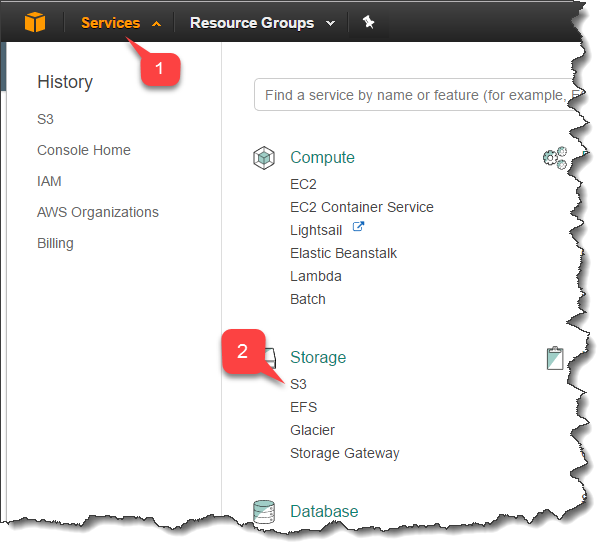
- Die S3-Seite enthält eine Übersicht über alle Buckets.
- Wählen Sie die Schaltfläche Bucket erstellen aus, um einen neuen Bucket zu erstellen.
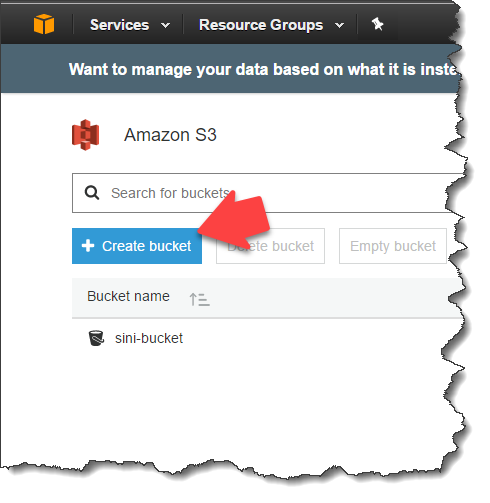
Um Ihren neuen S3-Bucket zu erstellen, müssen Sie einen vierstufigen Assistenten durchlaufen:
- Weisen Sie ihrem Bucket einen eindeutigen, DNS-kompatiblen Bucketnamen zu. Merken Sie sich diesen Namen. Sie benötigen ihn beim Konfigurieren der PlayFab-Ereignisarchivierung.
- Wenn Sie fertig sind, wählen Sie die Schaltfläche Weiter aus.
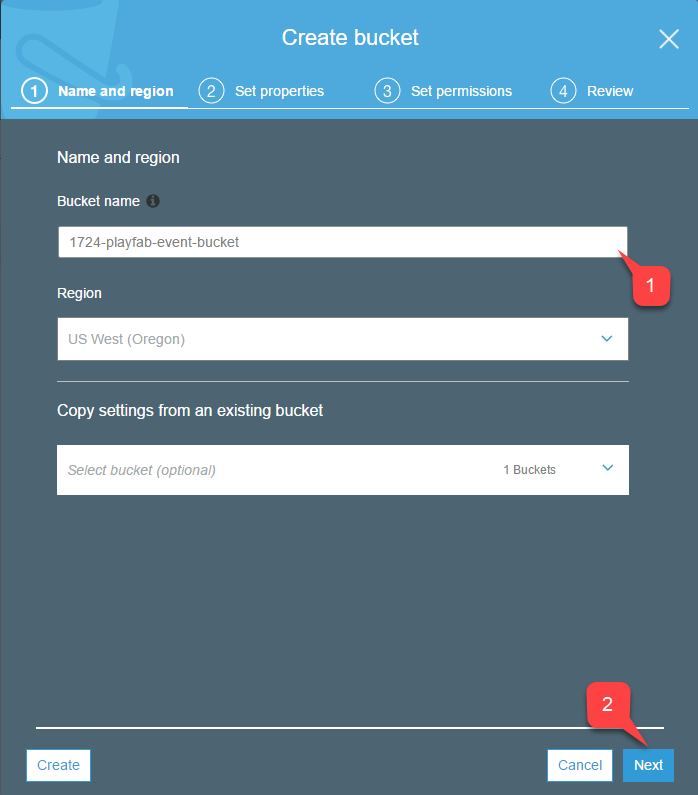
Ihnen wird die Möglichkeit angeboten, Versionsverwaltung, Protokollierung und Tags für Ihren Bucket hinzuzufügen.
- Wählen Sie die Schaltfläche Weiter aus, wenn Sie fertig sind.
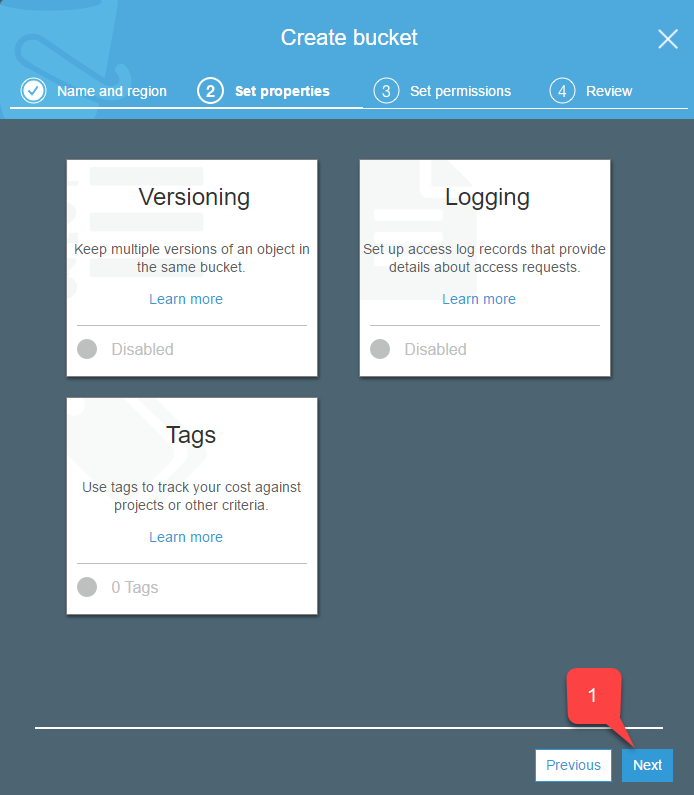
- Stellen Sie während des unten gezeigten Schritts sicher, dass Sie die Kontrollkästchen Lesen/Schreiben für den Zugriff auf Objekte aktivieren.
- Wählen Sie die Schaltfläche Weiter aus, wenn Sie fertig sind, wie unten gezeigt.
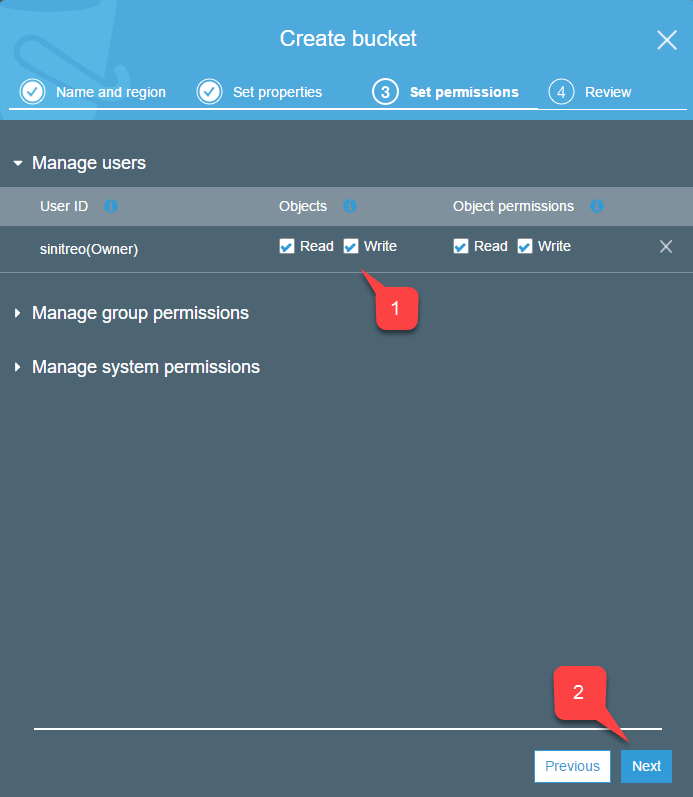
- Überprüfen Sie in diesem letzten Schritt ihre Einstellungen, und wählen Sie die Schaltfläche Bucket erstellen aus, wie unten gezeigt.
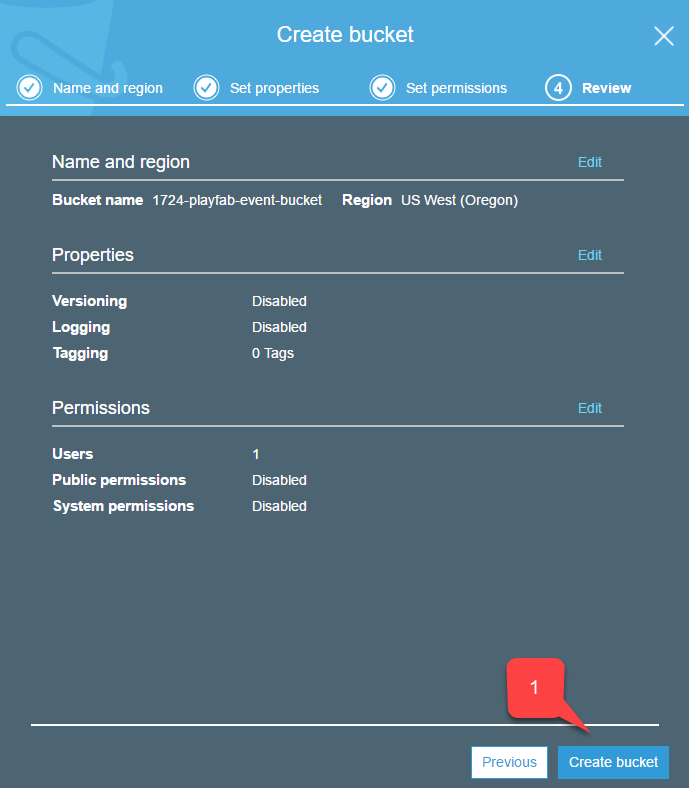
Konfigurieren von Amazon Access
Um Ereignisse zu archivieren, müssen Sie PlayFab in Ihrem Namen Zugriff auf den Bucket gewähren. Dies erfolgt mit einem Zugriffsschlüssel.
- Vergewissern Sie sich, dass Der neu erstellte Bucket in der Liste der S3-Dienste enthalten ist.
- Wählen Sie in der oberen rechten Ecke Ihren Kontonamen aus.
- Wählen Sie dann Meine Sicherheitsanmeldeinformationen aus, wie im Dropdownmenü unten gezeigt.
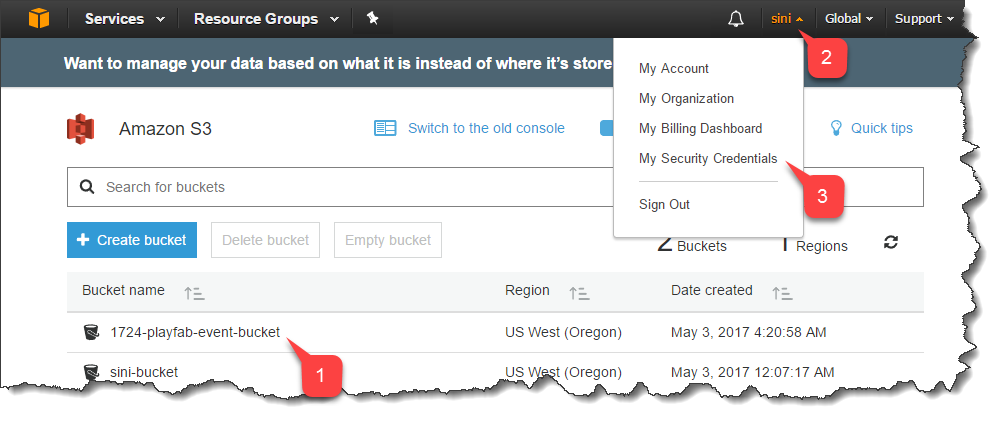
- Suchen Sie die Liste Zugriffsschlüssel .
- Wählen Sie die Schaltfläche Neuen Zugriffsschlüssel erstellen aus.
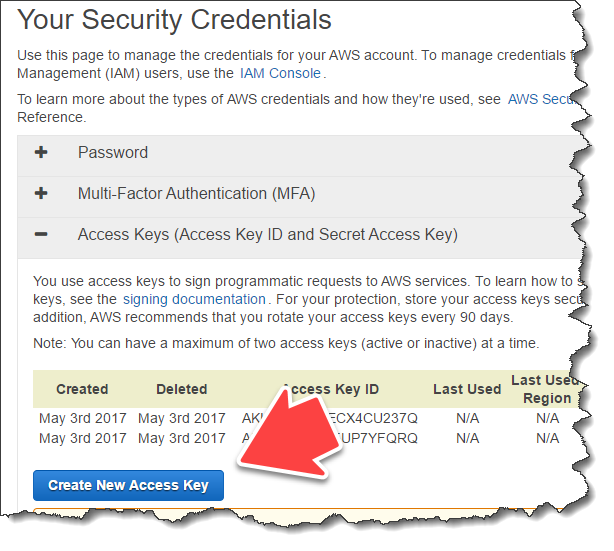
- Erweitern Sie die Zugriffsschlüsseldaten .
- Speichern Sie die Zugriffsschlüssel-ID.
- Speichern Sie den geheimen Zugriffsschlüssel. Sie benötigen beide Schlüssel, wenn Sie die Archivierung Ihres PlayFab-Ereignisses konfigurieren.
- Wählen Sie die Schaltfläche Schließen aus.